Adesea, atunci când utilizați un computer și programele instalate pe acesta, nu ne gândim la principiile sistemului de operare și la interacțiunea tuturor componentelor și serviciilor sale. Și majoritatea utilizatorilor nici măcar nu ghicesc ce este curățarea registrului și ce este.
Registryeste o bază de date organizată ierarhic care este concepută pentru a lansa aplicații, a găsi dispozitive și drivere moștenite, a stabili reguli de sistem, profiluri ale anumitor utilizatori etc. Registrul funcționează constant și atunci când utilizatorul efectuează diverse operațiuni de actualizare a parametrilor acestuia. . Toate programele instalate pe un PC sunt lansate prin accesarea datelor stocate în registry. Și există multe astfel de apeluri. De exemplu, la pornirea computerului, există un întreg flux al acestora. Acesta este motivul pentru care viteza cu care pornește computerul, precum și execuția programelor, este direct legată de funcționarea clară și fără erori a registrului. Și dacă viteza PC-ului a scăzut, atunci când programul este lansat, există o „blocare” și programele existente nu funcționează întotdeauna rapid, aceasta este o dovadă a funcționării proaste a registrului, deoarece este înfundat cu legături inutile. , fișiere etc.
De exemplu, fiecare aplicație pe care o dezinstalați lasă o urmă. Și în cazul eliminării incorecte a acestuia, apare un întreg munte de „junk”, constând din informații inutile, așa că trebuie să eliminați corect programele. În plus, există o mare probabilitate ca virușii să ajungă în registru, deoarece, în primul rând, programele rău intenționate încearcă să se înregistreze acolo.
Acum nu vă este greu să vă imaginați câte date suplimentare sunt depuse în registru. Și pentru a nu avea astfel de dificultăți, trebuie să curățați constant registrul manual sau cu ajutorul unor programe speciale.
Curățarea manuală a registrului
Cum să curățați manual registrul? De faptnu atât de greu. Dar este mai bine să utilizați această metodă numai dacă sunteți un utilizator încrezător și experimentat, care nu se îndoiește de abilitățile și cunoștințele dvs. Totul pentru că munca analfabetă în acest caz poate avea consecințe grave (chiar provoacă funcționarea defectuoasă a sistemului și trebuie să restabiliți Windows).
Pentru a curăța registry, faceți clic pe „Start” și selectați elementul de meniu „ Run”. În fereastră (în linie, introduceți regedit, apoi faceți clic pe „OK".
Fereastra „ Editor de registry” se va deschide cu foldere și setări.
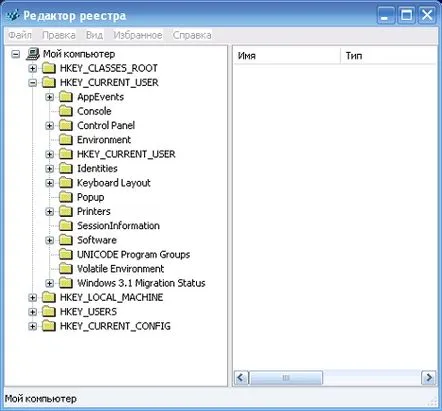
Fereastra Registry Editor
Trebuie să selectați HKEY_CURRENT_USERși apoi subsecțiunea Softwareunde va apărea o listă cu toate programele dvs. În continuare, va trebui să-l studiați cu atenție și să selectați numai acele programe care au fost deja eliminate de pe computer. Pentru a-l elimina din registry, faceți clic dreapta și selectați „ Delete”. De asemenea, puteți evidenția o intrare și apăsați Delete. După curățarea registry, închideți editorul și reporniți computerul.
Reveniți la cuprins
Curățarea registrului utilizând programul Reg Organizer
Cum să curățați manual registrul, v-ați dat seama. În plus, o serie de programe speciale pot fi folosite pentru a curăța registry. Unul dintre ele este Reg Organizer. Acest program este un manager funcțional al registrului, precum și al fișierelor de configurare și oferă posibilitatea de a edita registrul de sistem și de a previzualiza fișierele reg importate (inclusiv din browser). Vă permite să curățați registry, în timp ce efectuați o căutare profundă și identificați toate cheile existente legate de această aplicație. Există, de asemenea, suport pentru funcția de gestionare a fișierelor de configurare de diferite tipuri.
Înainte de a începe curățarea registrului, evaluați starea acestuia folosindcecuri expres.
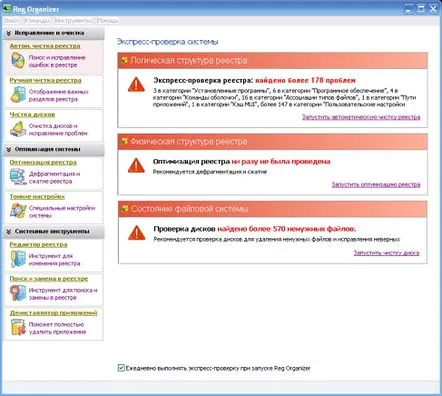
Efectuarea unui control rapid folosind programul Reg Organizer
Rezultatele obținute vor face clar cât de mult este înfundat registrul. Cu toate acestea, toate problemele detectate nu sunt aceleași, deoarece ca verificare rapidă, are loc într-un mod accelerat și verifică doar acele zone în care se acumulează cel mai des tot gunoiul. Puteți începe curățarea imediat din fereastra de rezultate.
Cu ajutorul curățării manuale, datele sunt extrase din cele mai importante secțiuni ale registrului de sistem, care sunt apoi afișate pentru vizualizare și, bineînțeles, editare.
Curățați manual registry folosind Reg Organizer
Secțiunile care sunt în curățare manuală vor afișa, de exemplu, liste de programe (" Software") sau care programe deschid fișierul Meniul " Open with"). Intrările incorecte vor fi evidențiate cu un semn de exclamare. În timp ce, cu ajutorul creării de copii de rezervă, puteți restabili starea în cazul unei editări incorecte. Datorită curățării automate a registrului, căutarea și depanarea sunt simplificate semnificativ. În plus, puteți anula/adăuga o secțiune în setările unei astfel de curățări, adăugați excluderi etc.
Curățarea automată a registrului folosind programul Reg Organizer
De asemenea, puteți anula toate modificările folosind o copie de rezervă creată pentru editare.
De asemenea, puteți utiliza programe precum CCleaner și RegistryBooster pentru a curăța registry. Rețineți un singur lucru: atunci când ștergeți fișiere, fiți foarte atenți și asigurați-vă 100% că acestea nu sunt cu adevărat necesare.
